Desktop.Calendar.Tray.OK ist ein sehr kleines portables Programm, mit dem Sie auf Ihrem Computer aus dem Desktop direkt, oder dem Infobereich der Taskleiste To-Tray einen übersichtichen Desktop Kalendar anzeigen lassen können!Inhalt: 1. Warum Desktop.Calendar.Tray.OK:
|
| (Bild-1) Desktop Kalander aus dem To-Tray ist wirklich OK! |
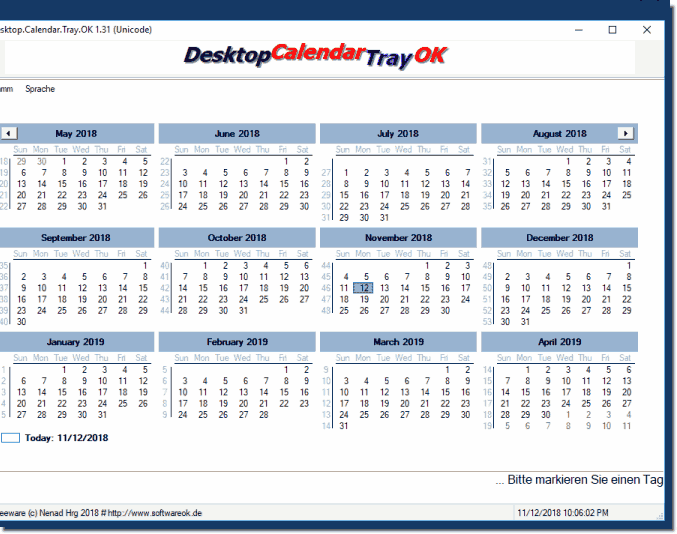 |
2.) Mehr Gedanken zum Desktop Calendar Tray auf Windows!
Eine Desktop Kalender Tray unter Windows bezieht sich immer auf eine Funktion oder Anwendung, die eine Kalenderansicht oder Funktion bietet, die direkt über die Windows-Taskleiste zugänglich ist, die sich normalerweise in der unteren rechten Ecke des Bildschirms in der Nähe der Systemuhr befindet. Diese Art von Funktion kann nützlich sein, um schnell Termine, Termine oder bevorstehende Ereignisse zu überprüfen, ohne eine separate Kalenderanwendung öffnen zu müssen.
Hier sind einige mögliche Gründe, warum jemand eine Desktop-Kalenderablage unter Windows haben möchte:
Schneller Zugriff:
Eine Desktop-Kalenderablage bietet einfachen Zugriff auf Kalenderinformationen, ohne dass eine vollwertige Kalenderanwendung geöffnet werden muss. Sie können einfach auf das Taskleistensymbol klicken, um Ihre Kalenderereignisse oder bevorstehenden Termine anzuzeigen.
Informationen auf einen Blick:
Benutzer können wichtige Daten und Ereignisse auf einen Blick sehen, was besonders hilfreich für Personen sein kann, die sich bei der Terminplanung und beim Zeitmanagement auf ihren Kalender verlassen.
Minimale Unterbrechung: Da die Kalenderinformationen leicht über die Taskleiste zugänglich sind, wird Ihr Arbeitsablauf nicht unterbrochen und Sie müssen nicht zu einer separaten Anwendung wechseln.
Bitte beachten Sie, dass die Verfügbarkeit und die Funktionen einer Desktop-Kalenderablage je nach der von Ihnen verwendeten Software oder Anwendung Version variieren können. Wenn Sie daran interessiert sind, eine solche Funktion auf Ihrem Windows-Desktop zu verwenden, können Sie nach weiteren Kalenderanwendungen von Drittanbietern suchen, die diese Funktionalität bieten, oder prüfen, ob Ihr Betriebssystem über eine integrierte Kalenderfunktion verfügt, die über die Taskleiste zugänglich ist.
3.) Wichtigste Vorteile von Desktop-Calendar-Tray-OK:
1. Einfachheit Pur:
Keine komplizierten Funktionen oder Einstellungen, nur ein klar strukturierter Kalender.
2. Platzsparend:
Extrem kleines Programm, das keine wertvollen Systemressourcen beansprucht.
3. Immer Griffbereit:
Platzierung in der Windows-Taskleiste für schnellen Zugriff zu jedem Zeitpunkt.
4. Schnelle Navigation:
Einfaches Blättern durch Tage und Wochen ohne Verzögerungen.
5. Direkter Zugriff auf das Datum:
Sofortige Anzeige des aktuellen Datums ohne zusätzliche Klicks.
6. Effiziente Datumskopie:
Möglichkeit, das Datum schnell in die Zwischenablage zu kopieren.
7. Geringe CPU-Auslastung:
Minimale Auswirkung auf die Systemleistung, auch bei langer Nutzung.
8. Einfache Tages-/Wochen-Differenz:
Schnelle Berechnung der Zeitdifferenz zwischen zwei Daten.
9. Kompakte Größe:
Ideal für Benutzer, die keinen großen Speicherplatz für Software verschwenden möchten.
10. Schneller Start:
Sofortige Verfügbarkeit nach dem Start des Programms, ohne lange Wartezeiten.
11. Keine Werbung oder Aufdringlichkeit:
Werbefrei und ohne unerwünschte Pop-ups oder Benachrichtigungen.
12. Benutzerfreundliche Oberfläche:
Intuitive und klare Benutzeroberfläche, die keine Einarbeitung erfordert.
13. Keine Registrierung erforderlich:
Sofortiger Einsatz ohne Anmeldung oder Registrierung.
14. Anpassbare Sichtbarkeit:
Optionale Integration in die Taskleiste, um den Kalender bei Bedarf sichtbar zu machen.
15. Minimaler Speicherverbrauch:
Kein hoher Speicherverbrauch, auch bei längerem Betrieb.
16. Automatische Updates:
Falls verfügbar, einfache und unauffällige Updates ohne komplizierte Installationen.
17. Portabilität:
Ideal für den Einsatz auf verschiedenen Computern ohne Installation.
18. Keine Hintergrundprozesse:
Keine unnötigen Hintergrunddienste, die Systemressourcen beanspruchen.
19. Zeitsparend:
Reduzierter Aufwand für die tägliche Planung und Terminübersicht.
20. Verlässliche Leistung:
Stabile Leistung ohne Abstürze oder Verzögerungen.
21. Kein Registrierungszwang:
Keine Notwendigkeit zur Eingabe persönlicher Daten oder Registrierung.
22. Ideal für schnelle Überprüfungen:
Perfekt für Nutzer, die nur gelegentlich nach Datum oder Wochenübersicht suchen.
Diese Vorteile machen *Desktop.Calendar.Tray.OK* zu einem praktischen und effizienten Werkzeug für Benutzer, die eine einfache und schnelle Kalenderlösung benötigen.
FAQ 3: Aktualisiert am: 16 September 2024 10:24
